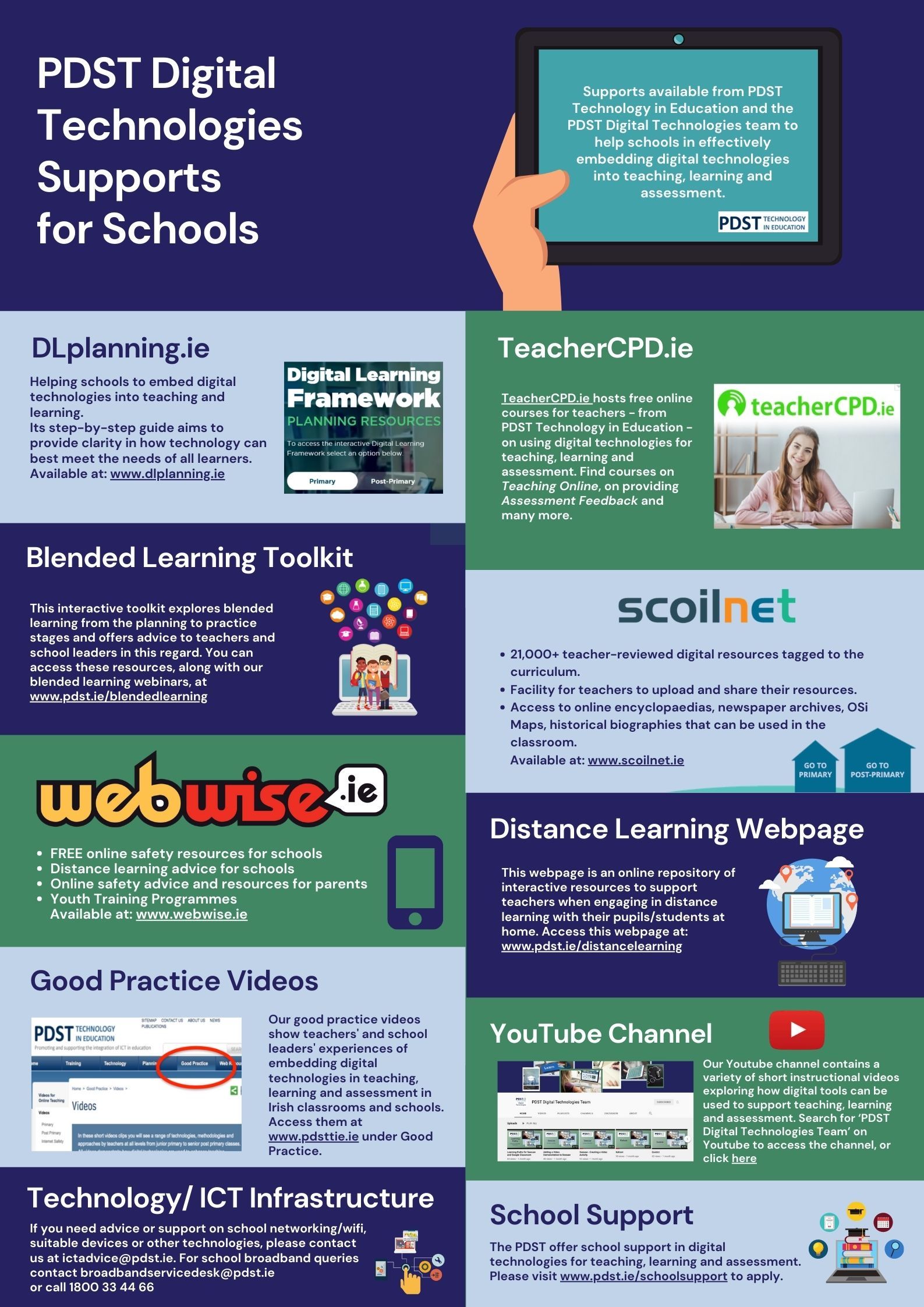Sebagai pengguna, mudah tersesat ketika menjejaki makna nilai. Terlebih lagi, Cetakan Excel tidak mempunyai nombor baris atau huruf lajur. Belajar bagaimana membuat tajuk berturut-turut dalam cemerlang adalah penyelesaian utama untuk menjimatkan masa kerja anda.
Biasanya, bekerja dengan berbilang halaman boleh membingungkan kerana tidak mempunyai label. Oleh itu, anda tertanya-tanya apa yang ditunjukkan oleh setiap baris dalam hamparan anda.
Dalam panduan ini, anda akan belajar cara menambah excel baris tajuk dengan mencetak atau membekukan baris tajuk. Jadi, anda tidak perlu tersesat lagi ketika menjejaki nilai berbilang halaman.
Membuat Baris Header di Excel
Mari selami kaedah yang berbeza untuk mencapai pembuatan baris tajuk di Microsoft excel.
Kaedah 1: Ulangi Baris Header merentasi Pelbagai Hamparan dengan Mencetak
Dengan andaian anda ingin mencetak dokumen excel yang merangkumi pelbagai halaman. Namun, semasa mencetak, anda mendapat kejutan hidup anda bahawa hanya satu halaman yang mempunyai tajuk lajur. Berehatlah. Ubah tetapan di Halaman Set-up untuk mengulang bahagian atas tajuk utama dalam excel untuk setiap halaman.
Inilah caranya ulangi baris tajuk dalam Excel :
- Pertama, buka lembaran kerja Excel yang perlu dicetak.
- Navigasi ke Menu Layout Halaman.
- Dalam kumpulan Halaman Set-Up, sekarang klik pada Judul Cetak.
- Perintah tajuk Cetak tidak aktif atau redup jika anda mengedit sel. Lebih-lebih lagi, memilih carta dalam lembaran kerja yang sama juga mengurangkan perintah ini .
- Sebagai pilihan, klik pada butang anak panah Penyediaan Halaman di bawah Tajuk Cetak.
- Klik pada tab Lembaran dari kotak dialog Penyediaan Halaman.

- Di bawah bahagian tajuk cetak, kenal pasti Baris diulang di bahagian atas bahagian
- Pastikan anda memilih hanya satu buku kerja untuk mengulang tajuk . Jika tidak, jika anda mempunyai beberapa lembaran kerja, maka Baris diulang di bahagian atas dan Lajur untuk diulang di sebelah kiri bahagian tidak kelihatan atau kelabu.
- Klik pada Baris untuk mengulang di bahagian atas
- Sekarang, klik pada baris tajuk excel di hamparan anda yang ingin anda ulangi
- The Baris untuk diulang pada formula medan atas dihasilkan seperti gambar di bawah
Sebagai alternatif,- Klik pada Runtuhkan Dialog ikon di sebelah Baris untuk diulang di bahagian atas.
Sekarang, tindakan ini meminimumkan tetingkap penyediaan halaman, dan anda boleh menyambung semula ke lembaran kerja. - Pilih baris tajuk yang ingin anda ulangi menggunakan kursor hitam dengan satu klik
- Selepas itu, klik ikon Collapse Dialog atau ENTER untuk kembali ke kotak dialog Page Setup.
- Klik pada Runtuhkan Dialog ikon di sebelah Baris untuk diulang di bahagian atas.
Baris yang dipilih kini dipaparkan di Baris untuk diulang di medan atas, seperti yang ditunjukkan di bawah.

- Sekarang, klik pada Print Preview di bahagian bawah kotak dialog Page Setup.
- Sekiranya anda berpuas hati dengan hasilnya, klik OKEY.
Baris tajuk akan diulang pada semua halaman lembaran kerja anda semasa anda mencetak seperti yang ditunjukkan dalam gambar di bawah.


Syabas! Sekarang anda adalah pakar bagaimana mengulang baris tajuk cemerlang .
Kaedah 2: Membekukan Baris Header Excel
Anda boleh membuat baris tajuk dengan pembekuan mereka. Dengan cara itu, tajuk baris tetap ada semasa anda menatal hamparan selebihnya.
- Pertama, buka hamparan yang anda mahukan
- Seterusnya, klik Lihat tab dan pilih Freeze Panes
- Klik pada Freeze Top dari menu drop-down
Secara automatik, baris atas, yang merupakan judul baris, dibekukan seperti yang ditunjukkan oleh garis grid kelabu. Semasa anda menatal ke bawah atau ke atas, baris tajuk tetap di tempatnya.

Sebagai alternatif ,
- Buka hamparan excel anda
- Klik pada baris di bawah baris tajuk anda
- Navigasi ke tab Lihat
- Klik pada Freeze Panes
- Dari menu lungsur turun, pilih Freeze Panes
Excel mengunci baris tajuk secara automatik dengan memaparkan garis kelabu pada garis grid. Dengan cara itu, tajuk baris anda tetap kelihatan di seluruh hamparan.
Kaedah 3: Format Spreadsheet anda sebagai Jadual dengan Baris Header
Membuat baris tajuk mengurangkan kekeliruan ketika cuba mengetahui apa yang diwakili oleh setiap baris. Ke format helaian anda sebagai jadual dengan tajuk baris, inilah yang perlu anda lakukan:
- Pertama, pilih semua data dalam hamparan anda
- Seterusnya, klik pada Laman Utama
- Navigasi ke Format sebagai pita Jadual. Pilih gaya yang anda mahukan, sama ada cahaya, sederhana, atau gelap.
- The Format Seperti Jadual kotak dialog muncul
- Sekarang, sahkan sama ada sel mewakili data yang tepat untuk jadual anda
- Pastikan anda menandakan Jadual saya mempunyai tajuk kotak pilihan
- Klik OK.

Anda berjaya membuat jadual yang mengandungi baris tajuk. Akibatnya, mudah untuk mengendalikan data dengan cekap tanpa keliru atau kehilangan maklumat yang berharga.
Cara Melumpuhkan Tajuk Excel Excel
Sekarang setelah anda memformat spreadsheet anda sebagai jadual dengan baris tajuk, anda mungkin melumpuhkannya. Ini caranya:
- Pertama, buka hamparan anda.
- Seterusnya, klik pada tab Reka bentuk pada bar alat.
- Nyahtanda kotak Baris Header di bawah Pilihan Gaya Jadual
Proses ini mematikan keterlihatan tajuk baris pada hamparan anda.

Spreadsheet yang tidak mempunyai baris tajuk pasti menimbulkan kekeliruan. Lebih-lebih lagi, ini memberikan anda nilai meneka kedua dan mengurangkan kecekapan data. Walaupun begitu, anda boleh membuat unggul baris pengepala dengan mengulangi tajuk, membekukan, atau memformat sebagai jadual ketika mengendalikan data berharga. Klik di sini untuk belajar bagaimana menggabungkan sel dalam excel.